Captura de imágenes con la cámara
Utilice la cámara para sacar fotografías e importarlas a esta aplicación en formato PDF. Puede recortar y corregir las distorsiones de la imagen antes de la conversión a PDF.
Procedimientos
1.En la pantalla de inicio de Canon PRINT Business, toque [Capturar].
Cuando aparece el cuadro de diálogo para seleccionar una aplicación
Seleccione la aplicación de la cámara que se utilizará.
2.Fotografíe el documento que desea leer.
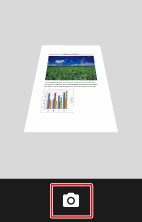
3.Seleccione la parte de la imagen solicitada en la pantalla [Corr. distors. (trapezoidal)].
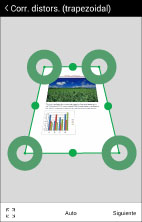
Ajuste de márgenes
[ ]/[
]/[ ]:
]:
Si toca [ ] se selecciona toda el área. Si toca [
] se selecciona toda el área. Si toca [ ] se establece automáticamente el área.
] se establece automáticamente el área.
[ ]/[
]/[ ]:
]:
Si mueve [ ]/[
]/[ ] podrá ajustar manualmente el área.
] podrá ajustar manualmente el área.
Selección de proporción vertical/horizontal
[Auto]/[A4]/[LTR]:
La parte seleccionada de la imagen se corrige para que coincida con la proporción de altura y anchura seleccionada.
4.Toque [Siguiente].
5.Corrija la imagen en la pantalla [Modo de proc. de la imagen].
[ ]:
]:
Rota la imagen hacia la izquierda.
[Papel]:
Modo adecuado para la captura del papel original.
[Pizarra 1]:
Un modo adecuado para la captura de imágenes en la pizarra. Le permite eliminar sombras, irregularidades y reflejos.
[Pizarra 2 (grueso)]:
Un modo adecuado para la captura de imágenes en la pizarra. No solo le permite eliminar sombras, irregularidades y reflejos, sino también corregir letras y líneas borrosas.
[Off]:
No se realiza la corrección.
6.Toque [Almacenar].
Seleccione la tasa de compresión.
Se muestra una vista previa del PDF guardado.
NOTA |
En el caso de la [Pizarra 1], las letras y líneas borrosas pueden fragmentarse. [Pizarra 2 (grueso)] no puede corregir todas las letras y líneas borrosas. |